iOS Mail: SMTP-Authentifizierung aktivieren
Schritt 1:
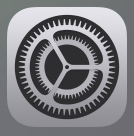
Schritt 2:
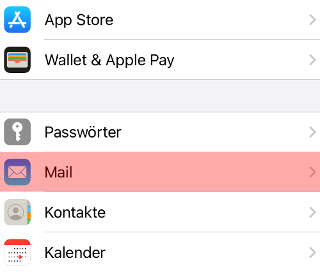
Schritt 3:
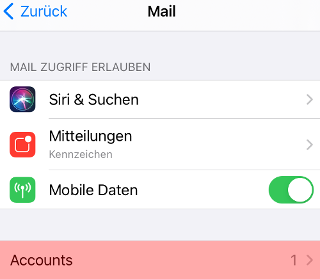
Schritt 4:
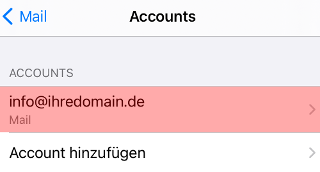
Schritt 5:
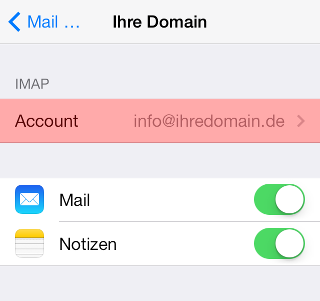
Schritt 6:

Schritt 7:
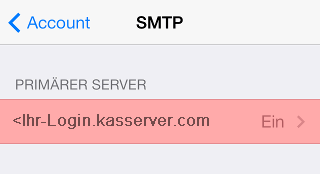
Schritt 8:
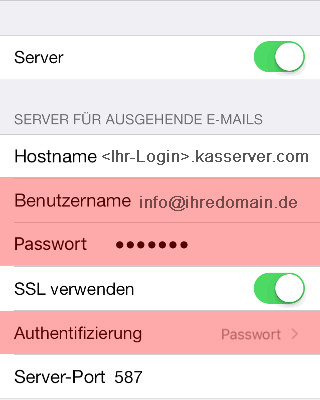
Aktivieren Sie bei der Authentifizierung die Option Passwort.
Support & FAQ durchsuchen

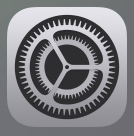
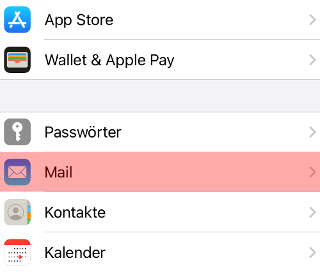
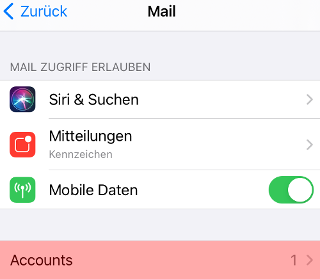
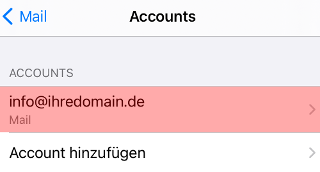
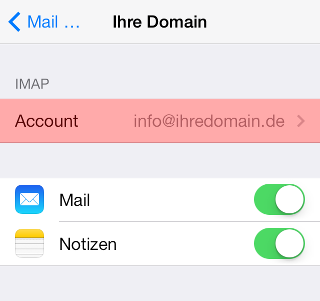

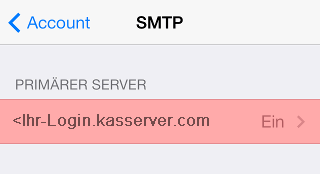
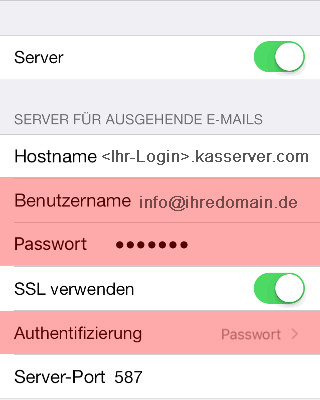
Support & FAQ durchsuchen